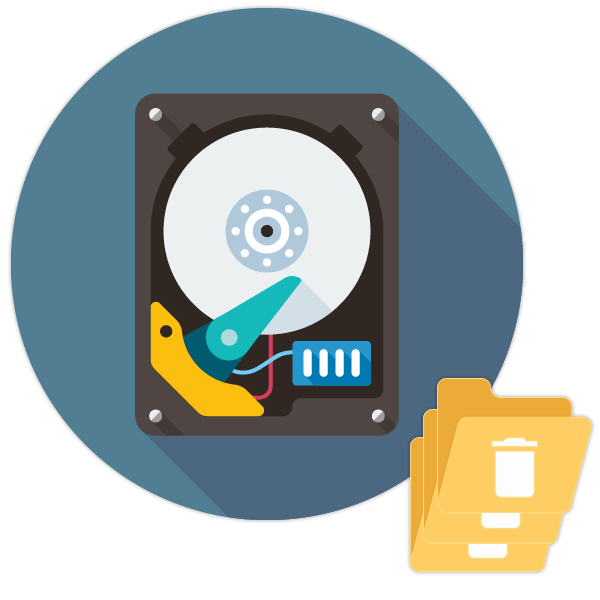Зміст
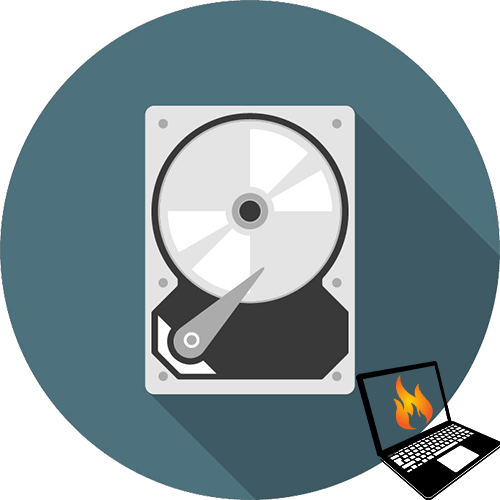
Накопичувач на жорстких магнітних дисках, як і будь-який інший компонент стаціонарного ПК або лептопа, бере участь в процесі обробки інформації, отже, через нього проходить струм, в зв'язку з чим він може як нагріватися в межах норми, так і перегріватися. Про причини того, чому гріється HDD у ноутбука, і як перешкоджати надмірному підвищенню його температури, ми розповімо далі по ходу статті.
Загальні причини нагрівання HDD
Як було сказано вище, нагрівання жорсткого диска – це нормальний процес при експлуатації комп'ютера. Через нього проходить напруга, механічні елементи накопичувача рухаються, інформація постійно переміщається з нього в оперативну пам'ять і навпаки, створюючи навантаження на компонент, тому диск і гріється.

Однак якщо висока температура накопичувача стає відчутна без перегляду даних термодатчиків, значить, нагрів виходить за рамки звичайного і починається аномальна ситуація. Швидше за все, це пов'язано з підвищеним навантаженням запущених програм, недоліком охолодження або шкідливим софтом, але може мати місце і вада самого накопичувача. З цими факторами потрібно боротися, щоб пристрій не вийшов з ладу.
Читайте також: небезпечні впливи на HDD
Причина 1: неефективне охолодження
Конструктивні недоліки системи відводу тепла ноутбуків можуть зіграти злий жарт з усіма елементами лептопа, відповідно, може постраждати і накопичувач.

Якщо робота HDD не викликає нарікань, нагрів не з'являється миттєво після запуску ноута, але при тривалій роботі стає зрозуміло, що тепло нікуди не дівається, значить, винна саме система охолодження. В такому випадку необхідно розібрати ноутбук, почистити його від пилу, особливо приділяючи увагу кулеру, радіатора і мідним трубкам. По можливості слід протестувати кулер на працездатність, можете виставити більш високе значення середніх оборотів, а також замінити термопасту і наклеїти термопрокладки в місцях скупчення тепла, де воно не відводиться. Не зайвим буде придбання спеціальної охолоджуючої підставки для лептопа. Детально про все це розказано в спеціалізованих матеріалах за посиланнями нижче.
Детальніше:
розбираємо ноутбук в домашніх умовах
правильна очищення комп'ютера або ноутбука від пилу
чистимо кулер ноутбука від пилу
вирішуємо проблему з перегрівом ноутбука
Причина 2: шлюб / пошкодження жорсткого диска
На жаль, може бути і так, що сам накопичувач був пошкоджений або мав брак з заводу, який не змогли вчасно виявити. Це не часта причина перегріву, але просто відкинути її не можна. Якщо накопичувач почав вести себе дивно, підвисати, довго завантажуючи дані або «розгойдуючись» після простою, видавати дивні звуки, слід перевірити його на працездатність і по можливості виправити деякі з помилок програмним способом. Про діагностику та лікування HDD читайте в наступних статтях.

Детальніше:
перевірка жорсткого диска на працездатність
Як перевірити жорсткий диск на биті сектора
Причина 3: високе навантаження на жорсткий диск
Відходячи від фізичних і апаратних причин, варто відзначити, що коли нагрів з'являється практично відразу після запуску або відкриття будь-якого додатка, це може свідчити про постійну перезапису інформації, що створює навантаження на жорсткий диск. Для того щоб переконатися в наявності або відсутності софта, який задіє HDD на 100%, зробите наступні дії:
- Натисніть комбінацію клавіш «Ctrl + Shift + Esc» , що відкриває " Диспетчер завдань» . Клікніть по стовпцю »Диск" так, щоб стрілочка біля відсотка завантаження дивилася вниз, це дозволить вибудувати самі ресурсомісткі додатки на перші місця списку.
- Ознайомтеся з процесами, які задіють Вінчестер. Якщо серед них є підозрілі і/або ті, які ви не запускали особисто, то присутня ймовірність, що їх діяльність, пов'язана з перевантаженням диска, не має корисності для комп'ютера.
- Для отримання розгорнутих даних про процеси, що впливають на накопичувач, перейдіть на вкладку»продуктивність" , після чого клікніть по " відкрити монітор ресурсів» .
- Клацнувши лівою кнопкою миші на вкладці»Диск" , Ви побачите вікно, де зможете подивитися дані про навантаження HDD в розрізі процесів, а також вироблених ними операцій читання або запису. У разі потреби тут же можна завершити процеси, які вважаєте зайвими.
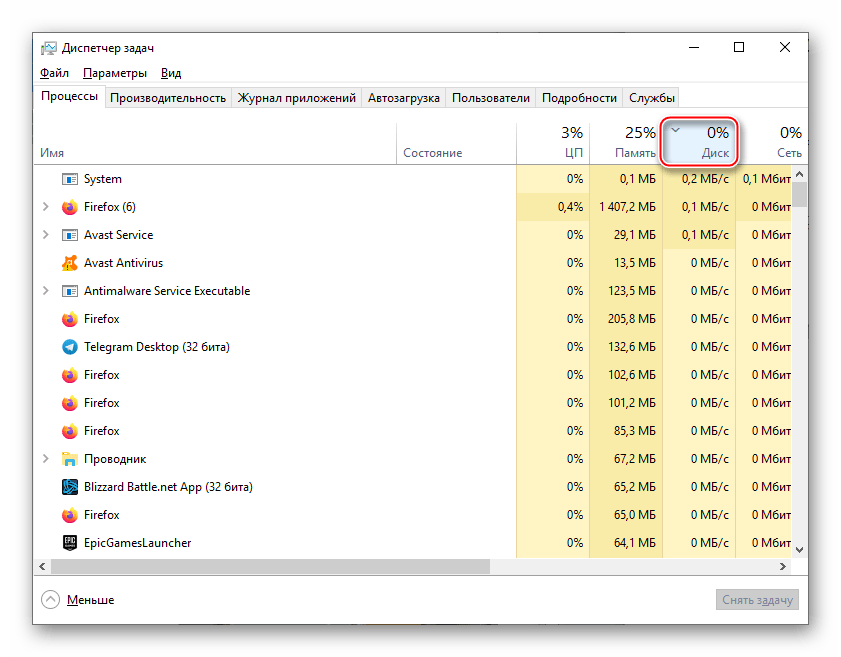

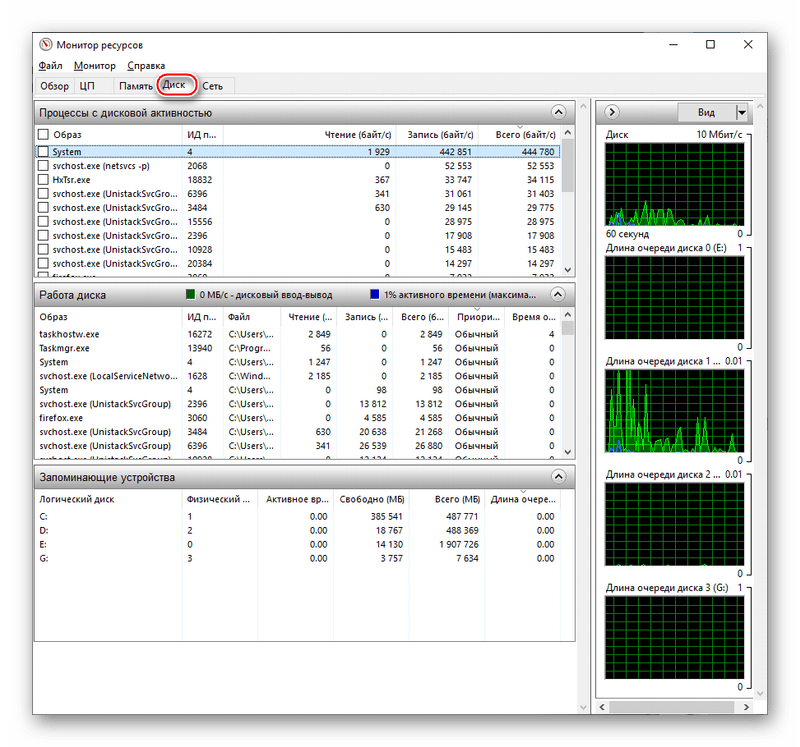
Не завжди шкідливий софт може необгрунтовано навантажувати жорсткий диск, таким грішать і звичайні програми, якщо їх налаштування збилися і/або версія застаріла, не кажучи вже про помилки в коді. В такому випадку варто розбиратися з кожною з них окремо, і може навіть писати звернення в службу підтримки користувачів.
Причина 4: Віруси
Не варто скидати з рахунків цифрові породження зловмисників, сама мета існування яких – завдавати шкоди комп'ютерам. Шкідливе програмне забезпечення може використовувати не тільки потужності центрального або графічного процесора в своїх цілях, але і системно навантажувати жорсткий диск ноутбука, щоб довести його до неробочого стану або того гірше – постійно копіюючи кудись ваші особисті дані. У тому випадку, якщо ви зробили профілактичні заходи по системі охолодження, Вінчестер був перевірений на працездатність, а ніяка з запущених вами особисто програм не вантажить ПК до межі, найімовірніше, в системі завівся вірус. Його потрібно виявити, видалити та ініціювати відновлення реєстру та системних файлів. Вся необхідна інформація про те, як зробити очищення комп'ютера і привести файли після вірусу в порядок, розташована за посиланнями далі.
Детальніше:
боротьба з комп'ютерними вірусами
методи видалення вірусу з комп'ютера
очищення реєстру за допомогою CCleaner
використання та відновлення перевірки цілісності системних файлів у Windows
Після послідовного проходження всіх етапів, описаних вище, від шкідливого ПЗ не залишиться і сліду на вашому комп'ютері, а жорсткий диск повинен перестати нагріватися.
У поточній статті ми розглянули причини і можливі виходи з ситуації, коли у ноутбука перегрівається жорсткий диск. Це може бути банальна неефективність стокової системи охолодження, пошкодження або брак HDD, а також проблеми програмного характеру.